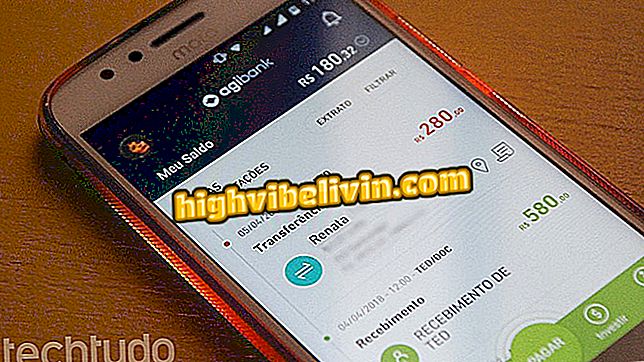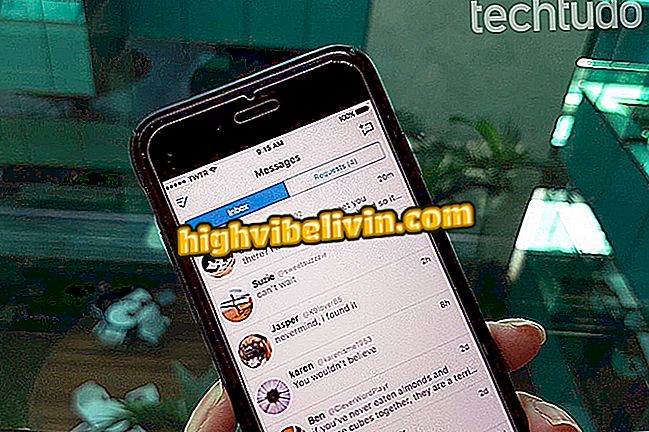วิธีเปิดเผยภาพถ่ายด้วย HP Sprocket ซึ่งเป็นเครื่องพิมพ์พกพาที่มีตราสินค้า
HP Sprocket เป็นเครื่องพิมพ์พกพาตัวใหม่ของแบรนด์ พัฒนาโดยเฉพาะสำหรับสมาร์ทโฟนเป็นไปได้ที่จะเปิดเผยภาพถ่ายในเวลาน้อยกว่า 1 นาที สำหรับสิ่งนี้มีความจำเป็นต้องติดตั้งแอปพลิเคชันของผู้ผลิตหรือที่เรียกว่า HP Sprocket ซึ่งสามารถใช้ได้ฟรีบน Android และ iOS บนมือถือ
เปิดตัวในเดือนสิงหาคม 2560 ในประเทศบราซิลเครื่องนี้มอบการประหยัดที่ดีกว่าเครื่องพิมพ์ Polaroid Zip และคู่แข่ง Fujifilm Instax Share ผลิตภัณฑ์มีราคา $ 899 และเอกสารภาพถ่ายสามารถพบได้ในร้านค้าอย่างเป็นทางการในราคา $ 49.90 - สองแพคเกจรวม 20 แผ่น
เครื่องพิมพ์ Polaroid Zip หรือ Instax แบ่งปัน SP-2: เครื่องพิมพ์ตัวไหนให้เลือก?

HP Sprocket เป็นอุปกรณ์ที่สำคัญที่สุดในประเภทเครื่องพิมพ์พกพา
ขั้นตอนที่ 1. ใส่กระดาษภาพถ่ายในเครื่อง เมื่อต้องการทำเช่นนี้ผลักส่วนหน้าขึ้นไป

ค่อย ๆ ดันด้านหน้าของเครื่องพิมพ์
ขั้นตอนที่ 2 ขณะที่เครื่องพิมพ์เปิดอยู่ให้วางแผ่นกระดาษโดยให้ด้านขาวหงายขึ้นแล้วปิดอุปกรณ์ เพียงแค่ดันส่วนหน้าลง

ระวังส่วนที่เป็นสีขาวของใบไม้ให้สูงขึ้น
ขั้นตอน 3. ติดตั้งแอปพลิเคชั่น HP Sprocket บนสมาร์ทโฟนของคุณ ภาพถ่ายที่อยู่ในแกลเลอรีของโทรศัพท์มือถือของคุณจะพร้อมใช้งานในเครื่องมือโดยอัตโนมัติ คุณยังสามารถเข้าถึงภาพที่โพสต์บนเครือข่ายของคุณ (Facebook และ Instagram) หรือเก็บไว้ใน Google Photos ในการดูไฟล์เหล่านี้ให้เลือกโลโก้โซเชียลมีเดียที่อยู่ด้านบนและล็อกอินด้วยแอพ HP หลังจากการนำทางผ่านเครื่องมือให้เลือกภาพถ่าย

ทำความรู้จักกับแอปพลิเคชัน HP Sprocket
ขั้นตอนที่ 4 คุณสามารถแก้ไขได้ด้วยแอพเช่นการลดหรือเพิ่มความสว่างของภาพรวมถึงการเพิ่มเฟรมอิโมจิและฟิลเตอร์ หากคุณต้องการปรับแต่งภาพถ่ายของคุณคลิก "แก้ไข" ที่ด้านขวาบนจากนั้นเลื่อนปุ่มด้านล่าง เมื่อเสร็จแล้วให้เลือกการตรวจสอบซึ่งอยู่ทางด้านขวาบน ทุกคนที่ไม่ต้องการแก้ไขรูปภาพควรแตะที่ไอคอนนี้โดยตรง

วิธีแก้ไขภาพถ่ายโดยใช้ HP Sprocket
ขั้นตอน 4. ตรวจสอบให้แน่ใจว่า Blueooth ของโทรศัพท์ของคุณเปิดอยู่ จากนั้นค้นหา "HP Strocket" ในรายการอุปกรณ์ที่สามารถจับคู่และคลิกที่มัน รอจนกระทั่งโทรศัพท์และเครื่องพิมพ์เชื่อมต่ออยู่

เชื่อมต่อกับ Bluetooth เพื่อทำตามขั้นตอน
ขั้นตอนที่ 5 ตอนนี้กลับไปที่แอพแล้วคลิกไอคอนเครื่องพิมพ์ซึ่งอยู่ตรงกลางด้านล่างของหน้าจอ

กดเลือกไอคอนเครื่องพิมพ์ในแอพ HP Sprocket
ขั้นตอนที่ 6 เครื่องจะแสดงข้อความบางอย่างเช่น "Interactive Experiences" และ "Sending to Sprocket Printer" รอสักครู่

รอสักครู่จนกระทั่งแอปพลิเคชันเชื่อมต่อกับเครื่องพิมพ์
ขั้นตอนที่ 7 เครื่องจะส่งเสียงและภายในเวลาไม่ถึง 1 นาทีงานพิมพ์ก็จะพร้อม

ณ เวลาพิมพ์ HP Sprocket ทำเสียงดังเล็กน้อย
แอปพลิเคชั่นแก้ไขภาพที่ดีที่สุดคืออะไร ค้นพบในฟอรั่มของ